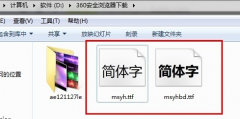打印机作为办公和家庭日常生活中不可或缺的设备,常常会因为各种原因无法与电脑正常连接,导致用户感到困惑和沮丧。了解打印机不能连接电脑的原因极为重要,这不仅能节省时间,还能有效提高工作效率。本文将深入分析常见的打印机连接问题及其解决方法。
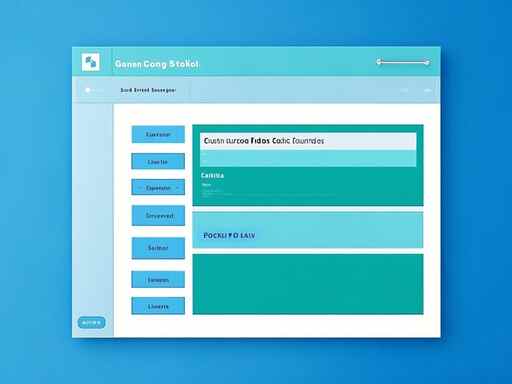
硬件连接不良是导致打印机与电脑无法连接的主要原因之一。检查USB接口或网络连接是否稳固非常关键。在使用USB打印机时,确保USB线插头牢固连接到打印机和电脑的端口。如果是网络打印机,确保该打印机已经连接到正确的Wi-Fi网络,并且电脑也在同一网络下。
打印机的驱动程序问题常常被忽视。打印机需要特定的驱动程序才能与电脑进行有效的沟通。如果驱动程序未正确安装或版本过旧,会导致连接失败。前往打印机制造商的官方网站下载并安装最新的驱动程序,通常可以解决此类问题。
操作系统的兼容性也可能影响打印机的正常使用。例如,某些型号的打印机可能不支持最新版本的操作系统。尝试进入控制面板查看打印机设置,或查阅打印机的用户手册以确认兼容性信息。
网络配置出现问题同样是打印机无法连接电脑的重要原因。在网络打印机的情况下,确认打印机的IP地址是否正确,并利用ping命令检查电脑与打印机之间的连接。如果ping不通,可能需要重新配置打印机网络设置或调整路由器的配置。
防火墙设置可能会阻止打印机的连接。某些安全软件或操作系统自带的防火墙会将打印机的网络请求视作威胁,导致连接被阻断。可以考虑在防火墙设置中允许打印机软件或相关端口的访问,以确保正常连接。
解决打印机无法连接电脑的问题并不复杂,遵循上述检查步骤,通常可以快速定位故障并解决问题。对于重装驱动程序或修改网络设置等较为复杂的操作,确保在操作前备份现有设置,以防出现新的问题。
常见问题解答(FAQ)
1. 为什么我的打印机无法被电脑识别?
- 可能是连接线松动、驱动程序未安装或不兼容、网络问题等。
2. 我需要如何安装打印机驱动程序?
- 访问打印机制造商的官网,下载适合您打印机型号和操作系统的驱动程序,按照说明进行安装。
3. 如何检查打印机与电脑是否在同一网络下?
- 确认打印机和电脑连接的Wi-Fi名称是否一致。在打印机设置中查看IP地址,确保与电脑在同一个子网段。
4. 打印机连接上,但无法打印,怎么办?
- 确保打印机状态正常,检查打印队列是否有未完成的任务,必要时重启打印机和电脑。
5. 如何改变防火墙设置以允许打印机连接?
- 打开防火墙设置,添加打印机相关软件或端口到白名单,具体措施因操作系统不同而有所不同。
以上信息希望能够帮助您解决打印机与电脑连接的问题,使您的打印工作更加顺利。